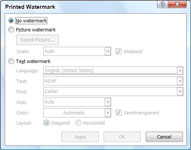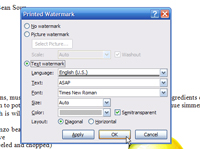A Word 2007 dokumentumokban lévő vízjelek vonzóak lehetnek, de nem csak a megjelenésről szólnak: a vízjel segítségével tudathatja az olvasóval, hogy a dokumentum bizalmas. A vízjelek a leghasznosabbak a nyomtatott dokumentumoknál, mivel nem jelennek meg a Web Layout nézetben. Vízjel hozzáadásához kövesse az alábbi lépéseket:

1 Kattintson a Vízjel gombra az Oldalelrendezés lapon.
Megjelenik a vízjelgaléria.
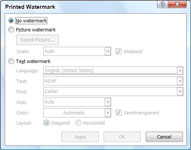
2 Kattintson az egyik vízjelre a beillesztéséhez, vagy válassza az Egyéni vízjel lehetőséget a galéria alján.
Ha egyéni vízjel hozzáadása mellett dönt, megjelenik a Nyomtatott vízjel párbeszédpanel. Kiválaszthatja a vízjelhez használandó képet a Kép vízjel opció kiválasztásával, majd a Kép kiválasztása gombbal keresse meg a használni kívánt képet. A legtöbb képnél a Kimosás opciót szeretné kiválasztva hagyni, ami megkönnyíti a kép tetején lévő szöveg olvashatóságát.
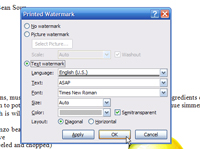
3 (Opcionális) Az egyéni vízjel szövegének kiválasztásához válassza a Szöveg vízjel lehetőséget a Nyomtatott vízjel párbeszédpanelen. Ezután a vezérlőkkel válassza ki a használni kívánt nyelvet és szöveget. Kattintson az OK gombra.
A fennmaradó vezérlők használatával formázhatja a szöveget, beleértve annak eldöntését, hogy a szöveg átlós vagy vízszintes legyen.